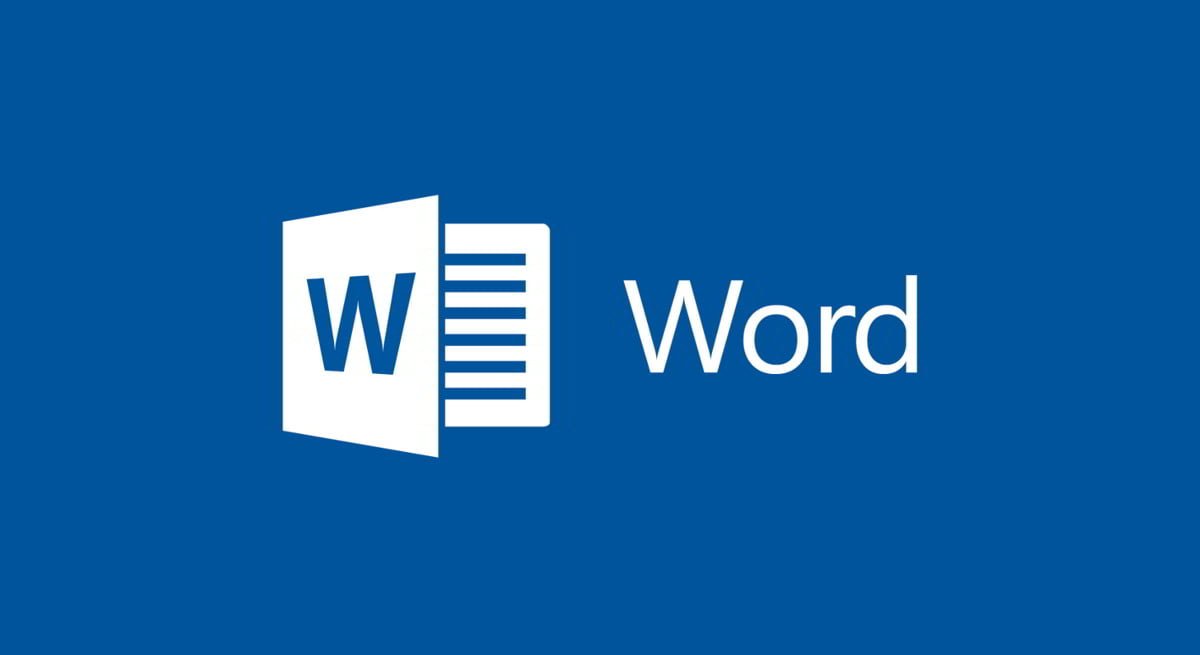
Cómo fusionar dos documentos de Word en uno solo
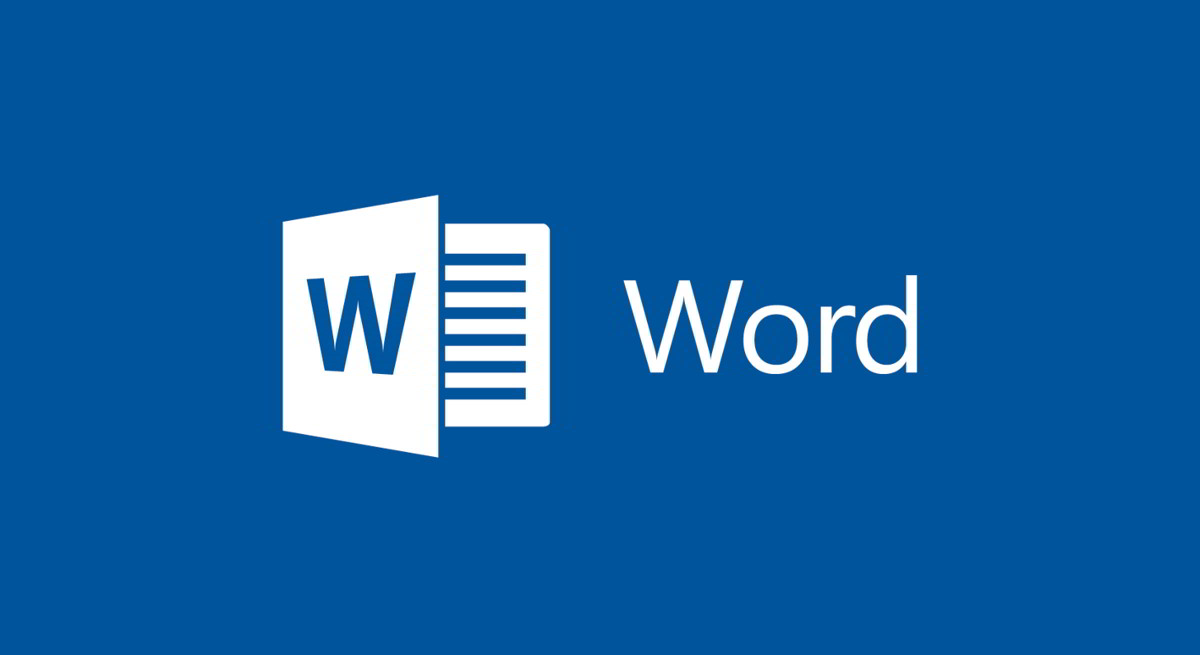
Seguro que más de una vez, has tenido la necesidad de unir el contenido de varios documentos de Word en uno solo. Esta es una situación que se da de forma bastante habitual, cuando pretendemos recopilar el contenido de varios trabajos, o queremos unir las diferentes partes que han creado los diferentes integrantes de un equipo. Te explicamos cómo puedes unir varios documentos de Word en uno solo, de una forma muy sencilla y práctica.
Siempre puedes recurrir a seleccionar todo el texto de los diferentes documentos de Word, para posteriormente pegarlo en un único archivo. Es un método que funciona, sin embargo puede ser bastante engorroso, si tenés la necesidad de unir muchos documentos diferentes.
Además, es un proceso en el que pueden aparecer bastantes errores, sobre todo si se trata de unir archivos que han sido creados con diferentes versiones de Word, y que tienen extensiones de archivo diferentes.
Aprende a unir fácilmente archivos de Word
Sigue leyendo este artículo si quieres aprender cómo puedes fusionar varios documentos de Word en uno solo, sin tener la necesidad de ir seleccionando y copiando el texto que hay en cada uno de ellos.
El primer paso que necesitamos hacer, para fusionar diversos documentos de Word en uno solo, es abrir un archivo de Word que esté totalmente en blanco.
Una vez que tengamos abierto el nuevo documento, nos dirigimos a la pestaña “Insertar” que encontramos en la parte superior de la interfaz del procesador de textos. A continuación seleccionamos la opción para insertar “Objetos”. Te dejamos con una imagen en la que te señalamos exactamente los lugares donde tenés que hacer click.

Se abrirá una nueva ventana con la cual podremos seleccionar los elementos insertar dentro de nuestro documento de Word en blanco. Lo que tenés que hacer es seleccionar cada uno de los documentos que quieres fusionar. Puedes seleccionar todos los archivos a la vez, manteniendo pulsada la tecla “Control” mientras haces click sobre ellos con el ratón.
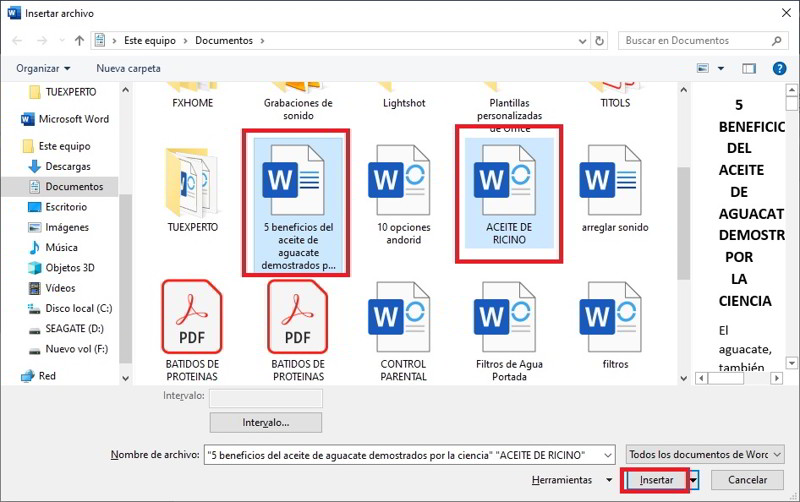
Al hacer esto verás que todo el texto que contenían dichos documentos, aparece en este archivo de Word que habías abierto, y que estaba completamente en blanco.
Todo lo que tenés que hacer ahora, es guardar el nuevo documento creado.
Así de sencillo es insertar diversos documentos en un único archivo de Word, sin tener que copiar manualmente todo su contenido, esperamos que te sea de mucha utilidad.
Otras noticias sobre… Microsoft Word
Publicado en TuExperto el 2019-11-28 17:00:26
Autor: Juan Gomar
Visite el articulo en origen aqui




